
缺省情况下,安装Windows 10操作系统时,除了主要本地磁盘外,随后可供使用,还创建了“由系统保留”的系统部分。它最初隐藏而不打算使用。如果您有原因有原因,本节已变得可见,在我们今天的指示中,我们会告诉您如何摆脱它。
隐藏Windows 10中“保留的系统保留”的磁盘
如上所述,初始中所讨论的部分必须隐藏,并且由于加密和缺少文件系统而无法读取或写入文件。当此磁盘出现在其他磁盘等中,可以将其隐藏与任何其他部分相同的方法 - 更改已分配的字母。在这种情况下,它将从“计算机”部分中消失,但Windows将可用,不包括侧面问题。此外,重要的是要提及操作系统操作的问题,如果除了更改字母和隐藏磁盘,“从系统保留”部分“此计算机”,您决定完全删除它。例如,除了重新安装操作系统时,外部不应在任何情况下都完成。
方法2:“命令行”
第二种方法只是前一个的替代方法,如果困难与第一个选项产生困难,请帮助您隐藏“保留”的“保留”部分。这里的主要工具将是“命令行”,并且过程本身不仅适用于Windows 10,还适用于OS的两个先前版本。
- 单击任务栏上的Windows图标上的PCM,然后选择“命令行(管理员)”。替代方案是“Windows PowerShell”。
- 之后,在打开,输入或复制和粘贴以下命令的窗口中:DiskPart

通过在此之前提供有关该实用程序版本的信息,该路径将更改为“DiskPart”。
- 现在您需要请求可用部分列表以获取所需卷的数量。为此,还有一个特殊命令,输入应该保持不变的。
列出卷
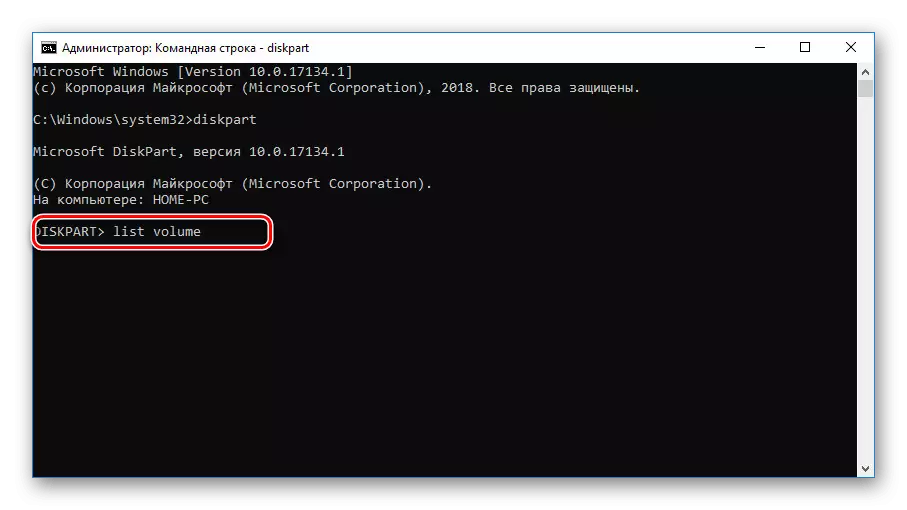
按“Enter”键,窗口中将出现所有部分的列表,包括隐藏。在这里有必要找到并记住系统保留的磁盘号。
- 进一步使用以下命令选择所需的部分。如果成功将提供适当的通知。
选择卷7,其中7是您在上一步中定义的图。
- 使用下面的最后一个命令,删除与磁盘绑定的字母。我们有这个“y”,但你可以完全任何其他。
删除字母= y

您将学习从下一行的消息中成功完成过程。



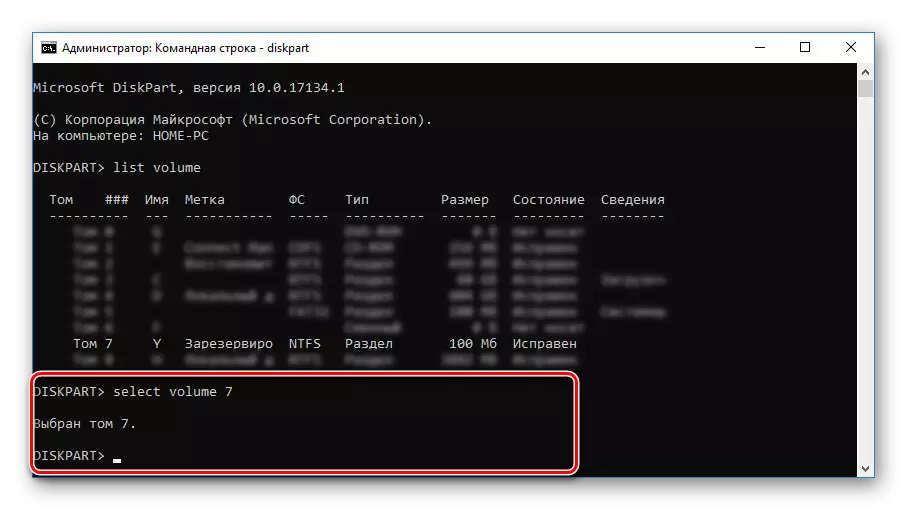

在这个隐藏的这个过程中,可以完成“由系统保留”的部分。可以看出,在许多方面,操作与第一路类似,不计算缺少图形壳。
方法3:Minitool分区向导
像过去一样,此方法是可选的,以防无法使用系统工具隐藏磁盘。在阅读说明之前,下载和安装Minitool分区向导程序,将在指令过程中需要。但是,请考虑此软件不是唯一的一种,并且可以替换,例如,Acronis磁盘导演。
- 通过下载和安装,运行程序。在初始屏幕上,选择启动应用程序。
- 在呈现的列表中开始后,找到您感兴趣的磁盘。在此请注意,我们目的是由标签“保留的系统”标签来简化。但是,自动创建的部分通常不会有这样的名称。
- 单击部分上的PCM,然后选择“隐藏分区”。
- 要保存更改,请按顶部工具栏上的“应用”按钮。

保存程序不花很多时间,并且完成后,磁盘将被隐藏。
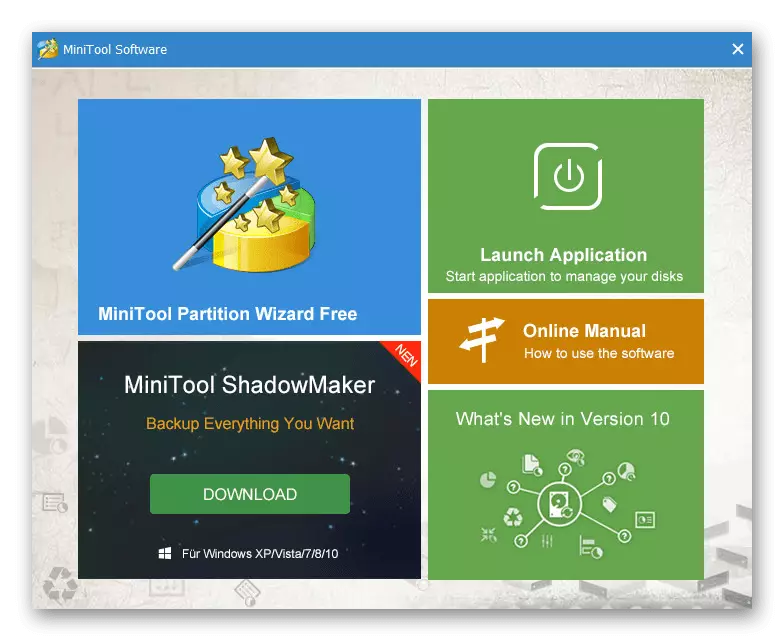



此程序不仅可以隐藏,而且删除有问题的部分。正如我们所提到的,这不应该完成。
方法4:安装Windows时删除磁盘
安装或重新安装Windows 10时,您可以完全摆脱“系统保留”的部分,忽略安装工具的建议。为此,您需要在安装系统期间使用“命令行”和“DiskPart”实用程序。但是,提前考虑,无法通过保存磁盘标记来应用此方法。
- 在操作系统安装操作的起始页面上,按“Win + F10”键组合。之后,屏幕上会出现命令行。
- 在X:\源之后,输入前面提到的命令之一以启动磁盘管理实用程序 - DiskPart - 然后按Enter键。
- 接下来,根据仅存在一个硬盘,使用此类命令 - 选择磁盘0。如果成功选择,则会显示相应的消息。
- 您必须输入“创建分区主命令”,然后单击“Enter”。有了它,将创建一个新的卷,覆盖整个硬盘,允许您安装,而无需创建“由系统保留”部分。

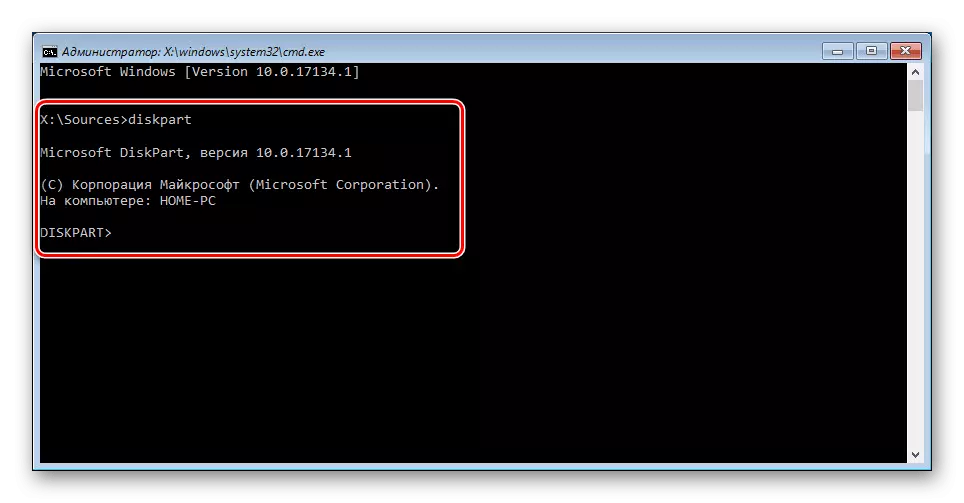

如果您有几个硬盘驱动器并且系统必须安装在其中一个硬盘上,我们建议使用该命令显示已连接列表磁盘驱动器列表。只有然后选择上一个命令的号码。


本文中讨论的行动应根据一个或另一个指令重复。否则,您可以面临困难损失磁盘上的重要信息。
